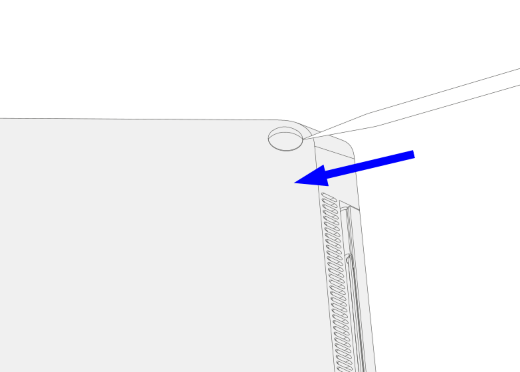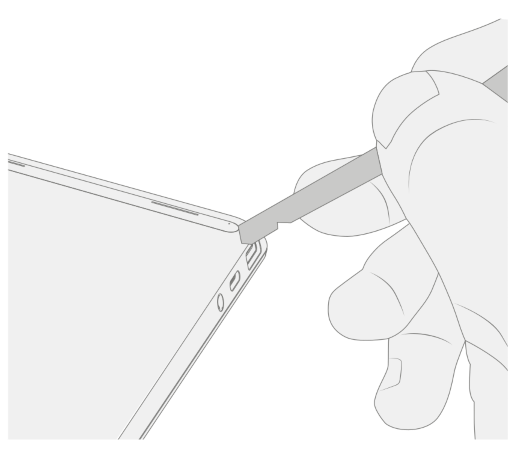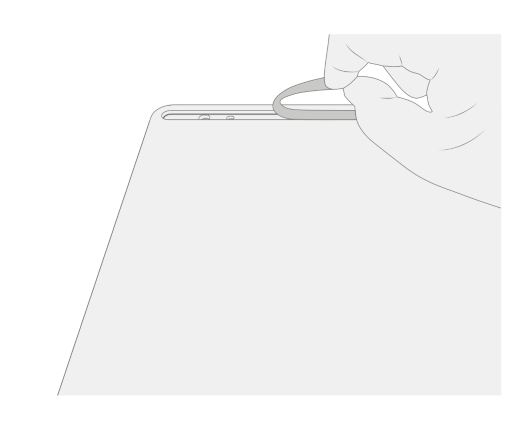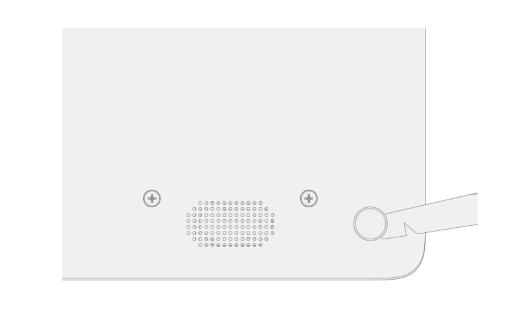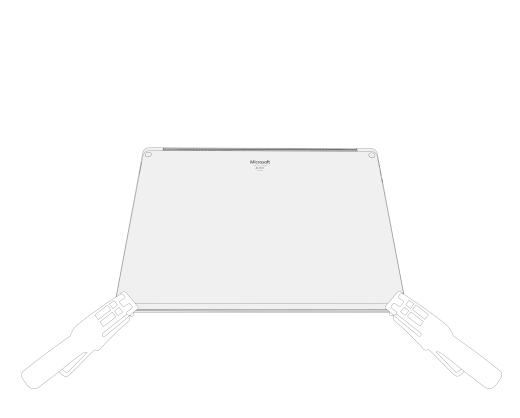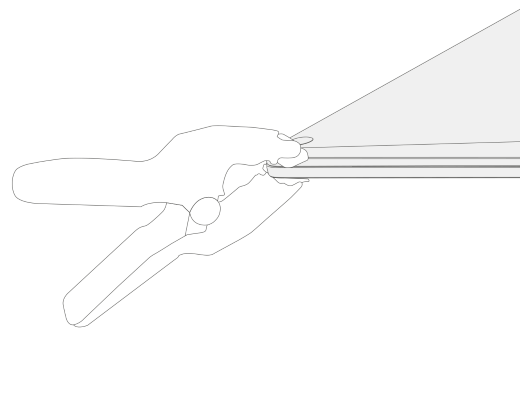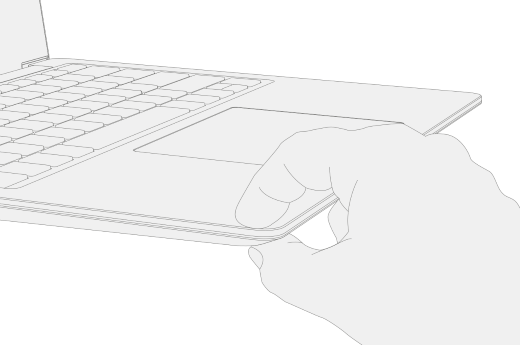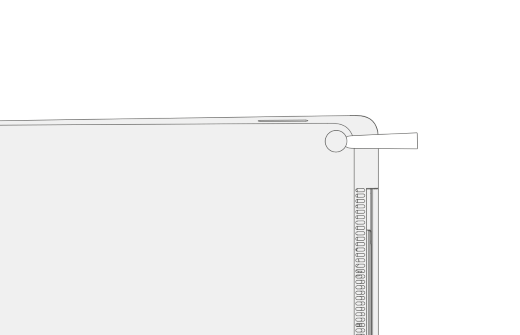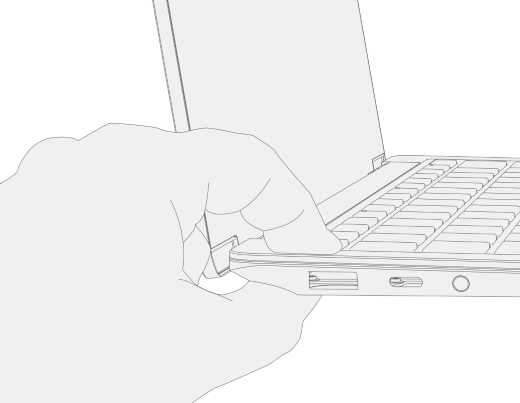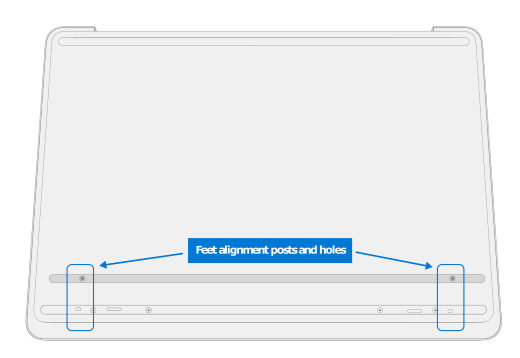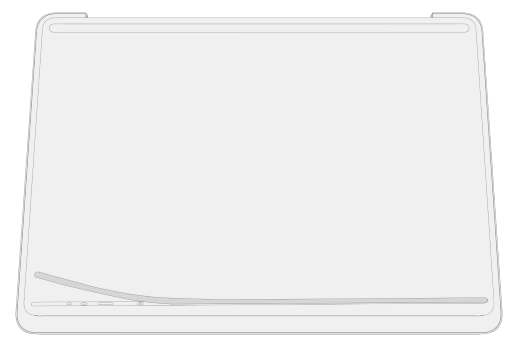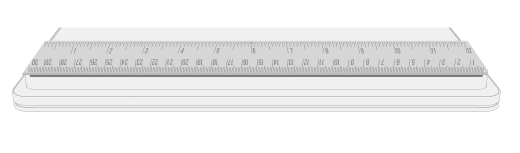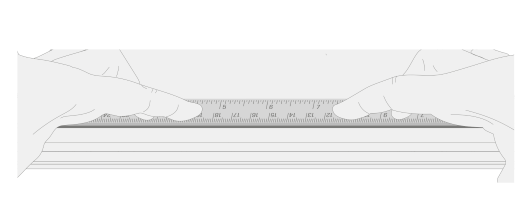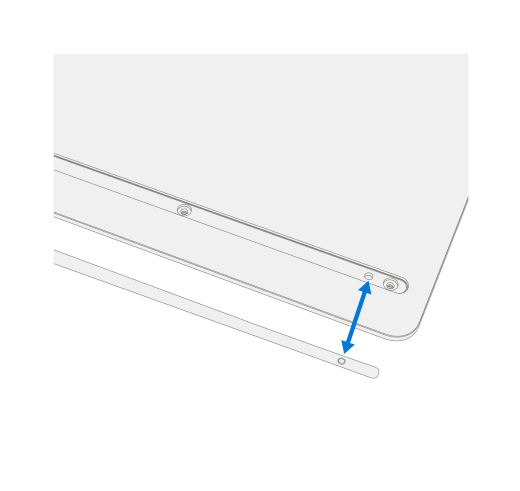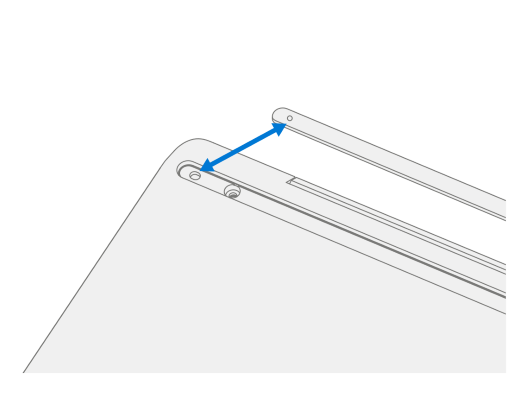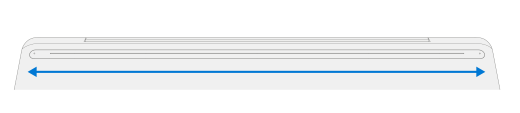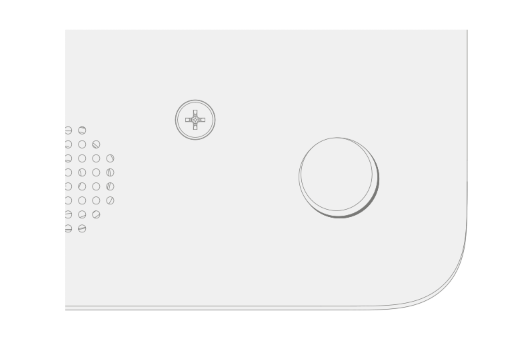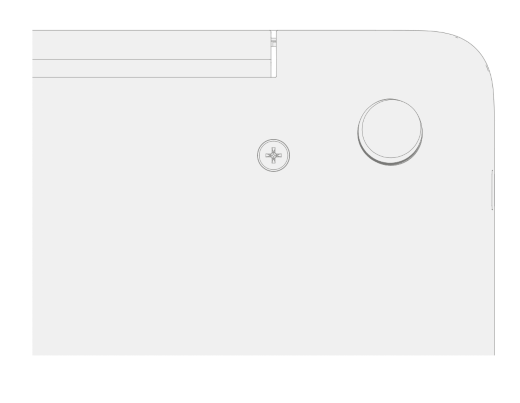Poniżej opisano, jak wymienić gumowe stopki na urządzeniach Surface.
Aby zachować doskonały wygląd i sprawne działanie tabletu Surface, wykonaj poniższe czynności w zalecanej kolejności.
Gdzie kupić
Stopki zamienne są dostępne w sklepie Microsoft Store lub iFixit.
Krok 1. Przygotowywanie tabletu Surface
-
Wyłącz urządzenie Surface. Upewnij się, że urządzenie Surface zostało całkowicie zamknięte i odłączone od zasilacza.
-
Zakładać. Aby zapobiec uszkodzeniom, takim jak zarysowania, umieść urządzenie na czystej, nieczystej powierzchni z dolną stroną do góry.
Krok 2. Usuwanie stóp tabletu Surface
Uwaga: Usuń tylko stopy, które chcesz zamienić. Nie usuwaj stóp bieżącego laptopa, dopóki nie otrzymasz stopek zamiennych. Potrzebne będą następujące narzędzia — pęseta z tworzywa sztucznego i narzędzie z tworzywa sztucznego nazywane spudger (narzędzia nie dołączone do stopek zamiennych).
Aby usunąć stopy tabletu Surface, wykonaj poniższe czynności dla swojego modelu. Dowiedz się, który model urządzenia Surface posiadasz.
Odłącz stopy od urządzenia Surface Laptop 3, Surface Laptop 4, Surface Laptop 5, Surface Laptop 6 dla firm, Surface Laptop (7. edycja), Surface Laptop 5G dla firm
-
Włóż spiczasty koniec spudgera na środku stopy, zaczynając od przedniej krawędzi i dosuń go do środka laptopa.
-
Użyj pęsety, aby chwycić luźny koniec stopy, a następnie pociągnij stopę, aby usunąć ją z laptopa.
-
Powtórz kroki od 1 do 2, aby usunąć pozostałe stopy.
Odłącz stopy od urządzenia Surface Laptop Studio, Surface Laptop Studio 2
-
Unieś krawędź stopy za pomocą spudgera.
-
Użyj pęsety, aby chwycić luźny koniec stopy, a następnie pociągnij stopę, aby usunąć ją z laptopa.
-
Powtórz kroki od 1 do 2, aby usunąć drugą stopę.
Odłącz stopy od urządzenia Surface Laptop Go 2, Surface Laptop Go 3
-
Unieś krawędź stopy za pomocą spudgera.
-
Użyj pęsety, aby chwycić luźny koniec stopy, a następnie pociągnij stopę, aby usunąć ją z laptopa.
-
Powtórz kroki od 1 do 2, aby usunąć drugą stopę.
Zdejmij stopy na urządzeniu Surface Laptop SE
Aby zdjąć stopy na urządzeniu Surface Laptop SE, unieś krawędź każdej stopy za pomocą spudgera i zdejmij ją.
Krok 3. Zalecenia dotyczące usuwania i czyszczenia kleju
Aby usunąć taśmę samoprzylepną lub resztki taśmy samoprzylepnej z wnęk stóp tabletu Surface, użyj roztworu alkoholu izopropylowego (IPA) tylko w 70%. Lekko zwilż wymaz do czyszczenia roztworem IPA przed wycieraniem wgłębień stopy. Przed zainstalowaniem stopek zamiennych upewnij się, że cała pozostałość kleju została usunięta, a roztwór IPA wysuszy się.
Krok 4. Instalowanie stóp tabletu Surface
Aby zainstalować stopki zamienne na laptopach Surface, postępuj zgodnie z instrukcjami dotyczącymi modelu.
Zainstaluj stopki zamienne na urządzeniach Surface Laptop 3, Surface Laptop 4, Surface Laptop 5, Surface Laptop 6 dla firm, Surface Laptop (7. edycja), Surface Laptop 5G dla firm
Uwaga: Przed zainstalowaniem nowych stóp wykonaj wszelkie naprawy tabletu Surface. Nie instaluj wcześniej usuniętych lub używanych stóp na urządzeniu Surface.
Uwaga: Przed ich zainstalowaniem upewnij się, że stopki zamienne zostały zainstalowane. Stopy z przodu i z tyłu w urządzeniach Surface Laptop 3 i Surface Laptop 4 są różne.
Po określeniu, które stopy należą do przodu i tyłu tabletu Surface, wykonaj odpowiednie kroki.
Aby zainstalować przednie stopy:
-
Umieść laptopa na czystej powierzchni z dolną stroną do góry.
-
Wyjmij liniowc z jednej ze stopek zamiennych. Upewnij się, że strona samoprzylepna jest skierowana w stronę położenia stopy. Wyrównuj trzy krawędzie stopy do kieszeni na spodzie laptopa.
-
Naciśnij stopę ręką, aż usiądzie płasko.
-
Powtórz kroki od 2 do 3, aby zainstalować drugą przednią stopę po sąsiedniej stronie.
-
Upewnij się, że przednie stopy są bezpieczne. Wykonaj jedną z następujących czynności:
-
Użyj zacisku: Wyrównuj i wyśrodkuj zacisk na przednich stopach. Zaciskaj obie stopy przednie przez 4 minuty.
-
Użyj ręki: Umieść klawiaturę i stopę między kciukiem a palcem wskazującym, a następnie uszczypnij stopę mocno kciukiem i przytrzymaj przez 20 sekund.
-
-
Poszukaj uszkodzeń lub odstępów między stopami a spodem laptopa. Jeśli występuje odstęp większy niż 0,05 mm, wymień stopkę.
Aby wstawić tylne stopy:
-
Wyjmij liniowc z jednej ze stopek zamiennych. Upewnij się, że strona samoprzylepna jest skierowana w stronę położenia stopy. Wyrównuj prysk do stopy do kieszeni na spodzie laptopa.
-
Naciśnij stopę ręką, aż usiądzie płasko.
-
Powtórz kroki od 1 do 2, aby zainstalować drugą stopę z tyłu po sąsiedniej stronie.
-
Upewnij się, że tylne stopy są bezpieczne. Wykonaj jedną z następujących czynności:
-
Użyj zacisku: Wyrównuj i wyśrodkuj zacisk na przednich stopach. Zaciskaj obie stopy przednie przez 4 minuty.
-
Użyj ręki: Umieść klawiaturę i stopę między kciukiem a palcem wskazującym, a następnie uszczypnij stopę mocno kciukiem i przytrzymaj przez 20 sekund.
-
-
Poszukaj uszkodzeń lub odstępów między stopami a spodem laptopa. Jeśli występuje odstęp większy niż 0,05 mm, wymień stopkę.
Ważne: Po zainstalowaniu stopek zamiennych pozwól laptopowi siedzieć stopy na stole przez co najmniej 12 godzin. Jeśli nie jest to możliwe, unikaj umieszczania go w plecaku, torebce lub innym nosicielze przez co najmniej 12 godzin.
Instalowanie stopek zamiennych w urządzeniach Surface Laptop Studio i Surface Laptop Studio 2
-
Umieść laptopa na czystej powierzchni z dolną stroną do góry.
-
Wyjmij liniowc z jednej ze stopek zamiennych. Upewnij się, że strona samoprzylepna jest skierowana w stronę rowka na spodzie laptopa.
-
Umieść prawą stronę stopy w rowku, zapewniając dopasowanie słupka wyrównania do otworu. Następnie luźno umieść resztę stopy w dół, upewniając się, że lewy słupek wyrównania mieści się w odpowiednim otworze.
-
Powtórz kroki od 2 do 3, aby zainstalować drugą stopę.
-
Upewnij się, że stopy są bezpieczne. Umieść linijkę na jednej z stóp i naciśnij kilka palców rozmieszczonych wzdłuż długości linijki przez 30 sekund. Powtórz ten proces dla pozostałej stopy.
Instalowanie stopek zamiennych na urządzeniach Surface Laptop Go 2 i Surface Laptop Go 3
Uwaga: Przed zainstalowaniem nowych stóp wykonaj wszelkie naprawy tabletu Surface. Nie instaluj wcześniej usuniętych lub używanych stóp na urządzeniu Surface.
Uwaga: Przed ich zainstalowaniem upewnij się, że stopki zamienne zostały zainstalowane. Przedniej i tylnej stopy urządzenia Surface Laptop Go 2 i Surface Laptop Go 3 różnią się.
Po określeniu, które stopy należą do przodu i tyłu tabletu Surface, wykonaj odpowiednie kroki.
Aby wstawić przednią stopkę:
-
Umieść laptopa na czystej powierzchni z dolną stroną do góry.
-
Wyjmij wkładkę ze stopki zastępczej. Upewnij się, że strona samoprzylepna jest skierowana w stronę lokalizacji stopy na spodzie laptopa. Wyrównaj dwa zlokalizowane słupki na przedniej stopie.
-
Naciśnij mocno stopę.
-
Upewnij się, że stopa jest bezpieczna. Przesuwaj dłoń w górę i w dół w zakresie stopy.
-
Poszukaj uszkodzeń lub odstępów między stopą a spodem laptopa.
Aby wstawić stopkę wstecz:
-
Zdejmij arkusz ochronny z zamiennej stopki. Upewnij się, że strona samoprzylepna jest skierowana w stronę lokalizacji stopy na spodzie laptopa. Wyrównaj słupek lokalizacyjny od tylnej stopy.
-
Naciśnij mocno stopę.
-
Upewnij się, że stopa jest bezpieczna. Przesuwaj dłoń w górę i w dół w zakresie stopy.
-
Poszukaj uszkodzeń lub odstępów między stopą a spodem laptopa.
Ważne: Po zainstalowaniu stopek zamiennych pozwól laptopowi siedzieć stopy na stole przez co najmniej 12 godzin. Jeśli nie jest to możliwe, unikaj umieszczania go w plecaku, torebce lub innym nosicielze przez co najmniej 12 godzin.
Instalowanie stopek zamiennych do urządzenia Surface Laptop SE
Uwaga: Przed ich zainstalowaniem upewnij się, że stopki zamienne zostały zainstalowane. Przednie i tylne stopy urządzenia Surface Laptop SE mają różne rozmiary.
Po określeniu, które stopy należą do przodu i tyłu urządzenia, przejdź do odpowiednich kroków.
-
Umieść laptopa na czystej powierzchni z dolną stroną do góry.
-
Wyjmij liniowc z jednej ze stopek zamiennych. Upewnij się, że strona samoprzylepna jest skierowana w stronę kieszeni na spodzie laptopa.
-
Naciśnij stopę do jamy.
-
Powtórz kroki od 2 do 3, aby zainstalować pozostałe stopy zamienne.
-
Poszukaj uszkodzeń lub odstępów między stopami a spodem laptopa.